使用过演示文稿的朋友们都知道,常常会在幻灯片的内容上使用超链接可以快速翻到需要的那一页幻灯片。下面小编就来告诉大家如何在WPS演示中使用超链接的命令,一起来看看吧。新建默认模板wps演示文稿,内容版式为空白版式。单击在线素材中的目录项,单击目录选项卡,选中其中一种目录,右击选择快捷菜单中的“插入&rd......
WPS 如何在word中怎么画田字格
WPS教程
2021-10-06 09:55:53
当我们在进行Word编辑的时候,需要在这里展示田字格,但是对于新手来说,并不是很清楚Word田字格怎么打?对此还是让小编来告诉大家吧。
针对Word田字格怎么打这个操作,下面就让我们以WPS2019为例给大家讲解:
第一步:开启WPS软件,然后点击菜单栏里的“文件”,在下拉菜单选择“新建”:
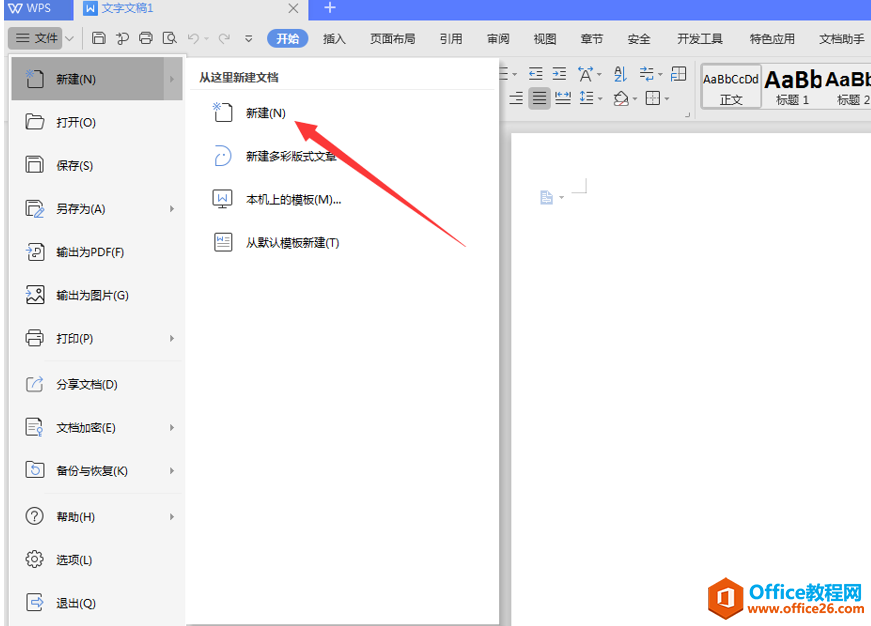
第二步:在文档中点击“插入”,在下面的工具栏找到“表格”按钮,点击并插入需要的表格,因为田字格为4个格子组成,所以插入的表格横竖都要是4的倍数:
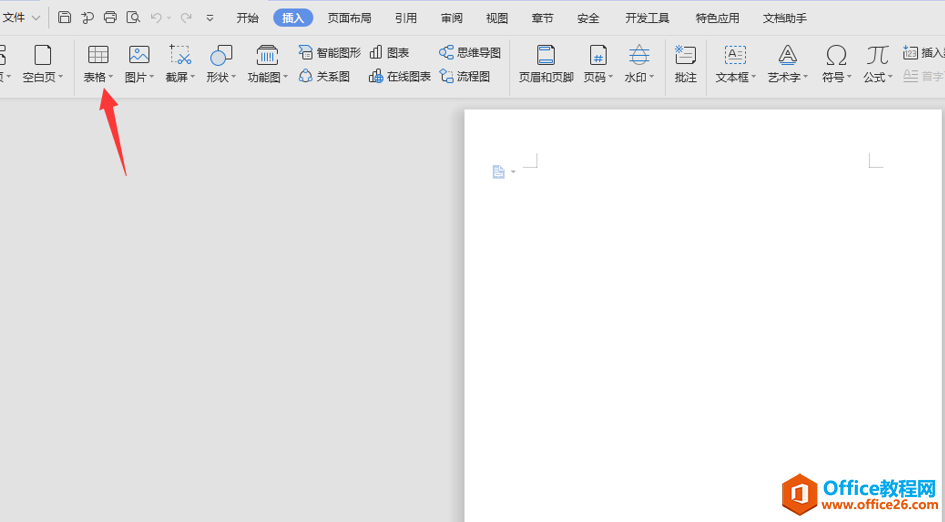
第三步:选中表格,然后右键点击“边框和底纹”,弹出对话框。在这里需要将“颜色”设置为红色,并确定:
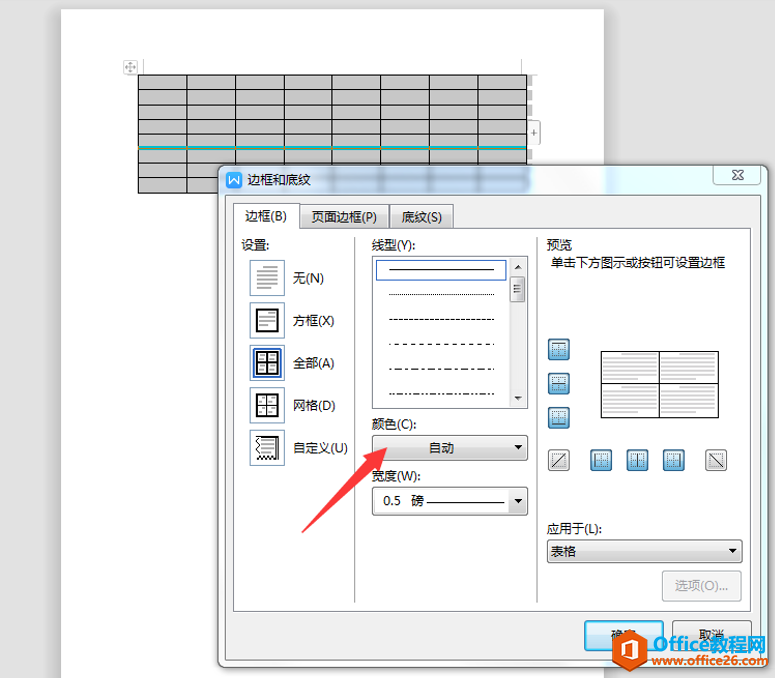
第四步:选中表格,然后点击菜单栏“插入”,在下面工具栏找到表格属性,点击并打开:
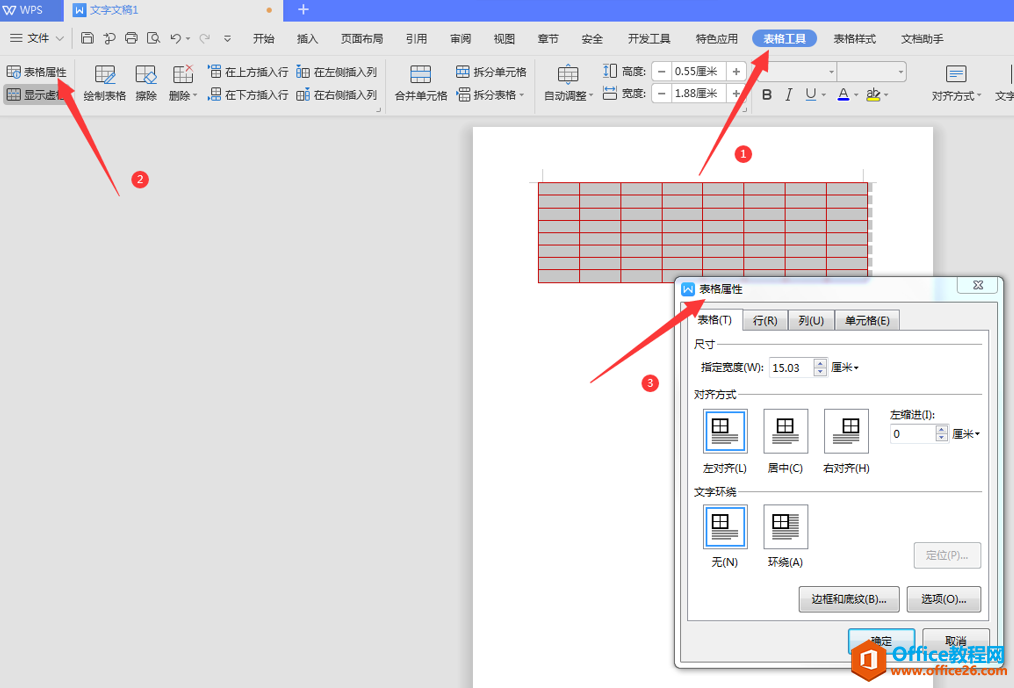
第五步:将表格属性中“行”、“列”中的高度参数都设置一样并点击确定:
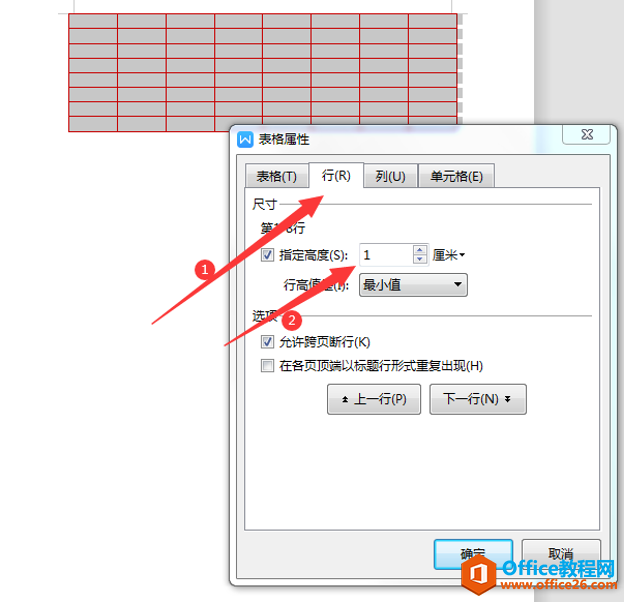
第六步:选中表格中四个单元格,然后右键点击“边框和底纹”。在“边框和底纹”选择虚线,然后点击中间的线,点击确定后便发现田字格已经设置好了:
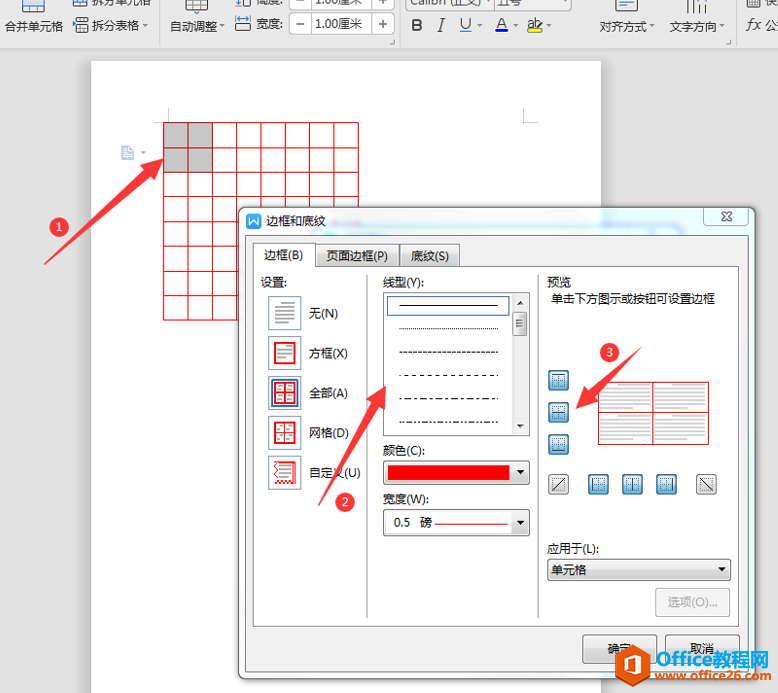
第七步:照这个方法将其它表格也如此设置:
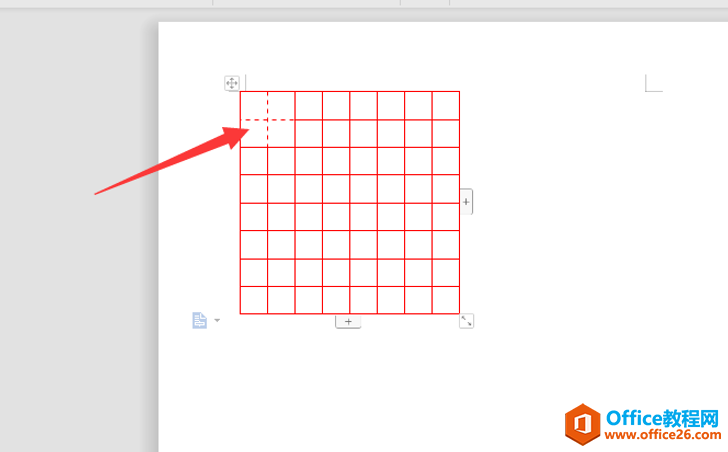
我们了解到这里,大家是否都已经明白了上述操作步骤呢?Word田字格怎么打这个操作在日常办公中肯定用得到,大家不妨收藏这个用法,以备不时之需。
标签: word画田字格
相关文章





